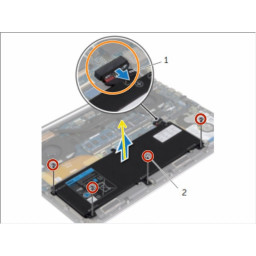PowerBook G4 Алюминий 12 "867 МГц Замена задней панели дисплея

Шаг 1
С помощью монеты поверните фиксирующий винт аккумулятора на 90 градусов вправо.
Выньте аккумулятор из компьютера.
Шаг 2
Откройте компьютер и поверните дисплей как можно дальше.
Удалите винт T6 Torx из нижнего левого угла дисплея в сборе. Корпус компьютера не позволяет вставлять отвертку непосредственно в винт, поэтому будьте осторожны, чтобы не повредить винт.
Шаг 3
Удалите винт T6 Torx из нижнего правого угла дисплея в сборе.
Шаг 4
Вставьте пластиковый инструмент открытия между левым краем лицевой панели дисплея и пластиковой полосой, прикрепленной к задней лицевой панели, так, чтобы край инструмента был направлен в сторону ЖК-дисплея.
Поверните инструмент в сторону от ЖК-дисплея, чтобы отодвинуть заднюю панель от выступов на передней панели дисплея.
Работайте вдоль левого края дисплея, пока задняя панель не будет равномерно отделена от передней панели.
Шаг 5
Вставьте пластиковый инструмент открытия между правым краем лицевой панели дисплея и пластиковой полосой, прикрепленной к задней лицевой панели, так, чтобы край инструмента был направлен в сторону ЖК-дисплея.
Поверните инструмент в сторону от ЖК-дисплея, чтобы отодвинуть заднюю панель от выступов на передней панели дисплея.
Работайте вдоль правого края дисплея, пока задняя панель не будет равномерно отделена от передней панели.
Шаг 6
Закройте дисплей.
Поднимите нижний край задней панели дисплея примерно на дюйм.
Сдвиньте заднюю панель дисплея вперед, чтобы освободить фиксаторы вдоль верхнего края дисплея.
Поверните заднюю панель дисплея в сторону от дисплея и положите ее рядом с компьютером.
Шаг 7
Удалите все ленты, закрывающие правый антенный кабель.
Отключите антенный кабель с правой стороны задней панели дисплея.
Шаг 8
Антенна крепится к задней панели дисплея с помощью клея. Чтобы удалить его, поместите плоский конец spudger за верхний край антенны и осторожно поверните spudger, чтобы отсоединить антенну.
Шаг 9
Поместите заостренный конец spudger позади нижней части антенны и осторожно поверните spudger, чтобы освободить антенну от задней панели дисплея.
Шаг 10
Удалите все ленты, закрывающие левый антенный кабель.
Отключите антенный кабель с левой стороны задней панели дисплея.
Шаг 11
Снимите левую антенну таким же образом, как и правую антенну (показано выше).
Комментарии
Пока еще нет ниодного комментария, оставьте комментарий первым!
Также вас могут заинтересовать
Вам могут помочь


Лаборатория ремонта

Nicom
Не работает ноутбук Apple?
Вызовите мастера или курьера на дом оформив заявку, она будет передана в подходящие мастерские.